苹果手机爱奇艺怎么设置
更新时间:2024-03-03 14:41:02来源:元达游戏浏览量:
苹果手机用户在使用爱奇艺App时,需要将本机设为主设备才能享受更多的功能和服务,设置方法非常简单,只需打开爱奇艺App,在我的页面找到账号设置选项,然后点击设备管理进行绑定操作即可。通过将本机设为主设备,用户可以方便地观看高清视频、收藏喜爱的影视作品、以及享受更加个性化的推荐服务。爱奇艺App的设置功能让用户体验更加便捷和个性化,为用户带来更加优质的观影体验。
爱奇艺App如何将本机设为主设备
操作方法:
1.首先在手机上打开并登录爱一起App,然后在首页面点击 我的 。
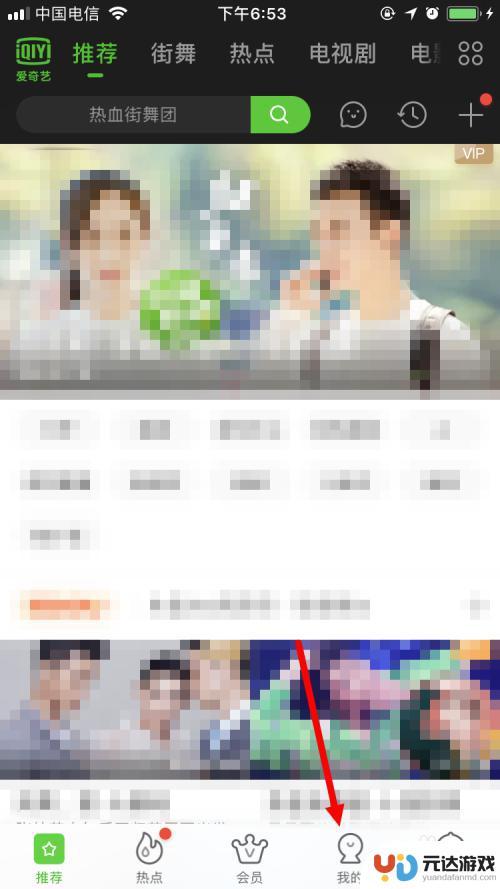
2.进入个人页面后,一直往下拉。
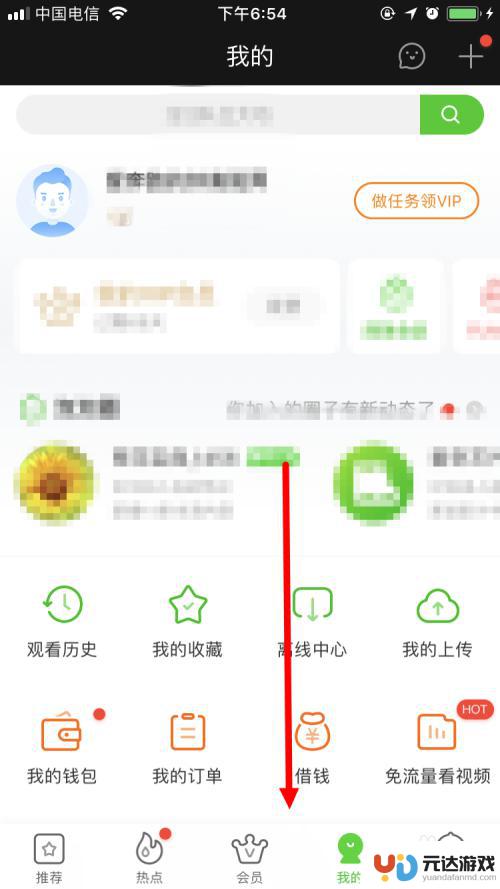
3.在个人页面最下端可以看到 设置 ,点进去。
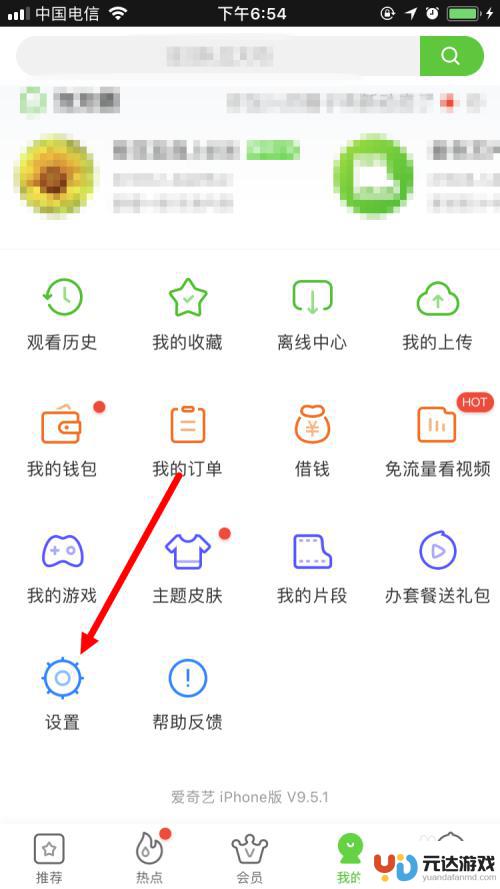
4.再在 设置 页面,点击 账号与安全 。
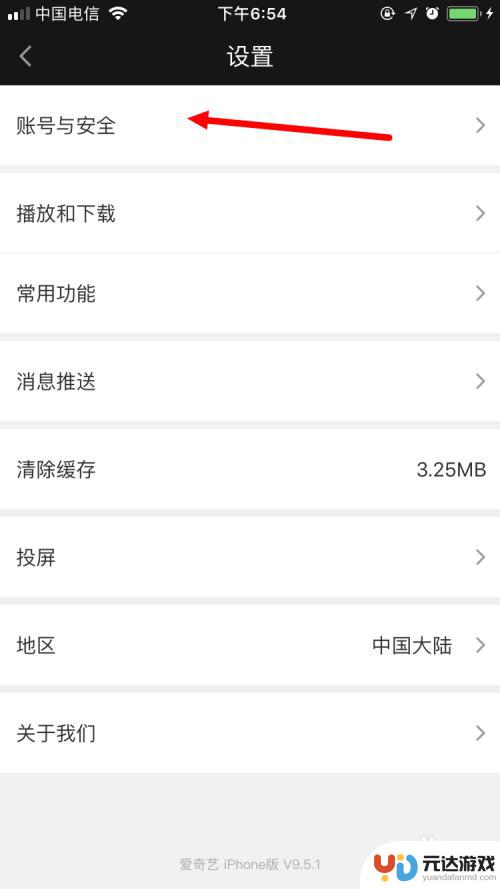
5.接着,在 账号与安全 页面,可以看到 主设备 选项后面暂时显示为 未设置 。点击 主设备 。
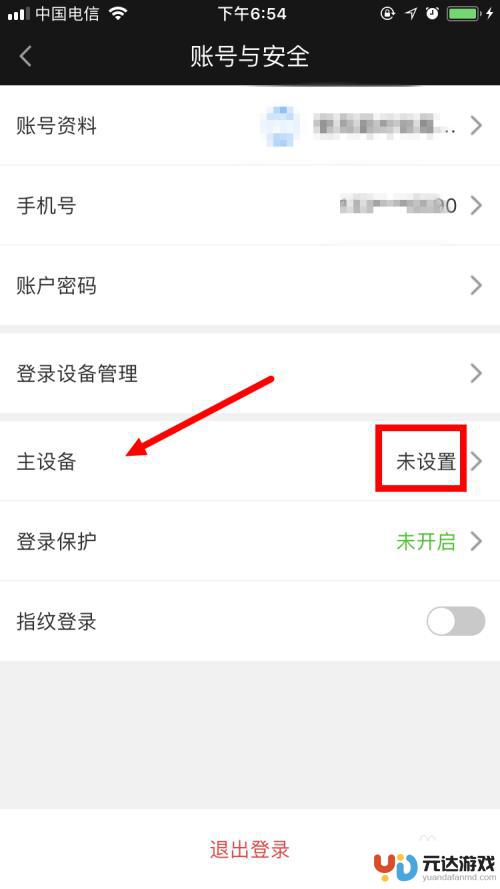
6.核对手机号码后,点击 设置这台手机为主设备。
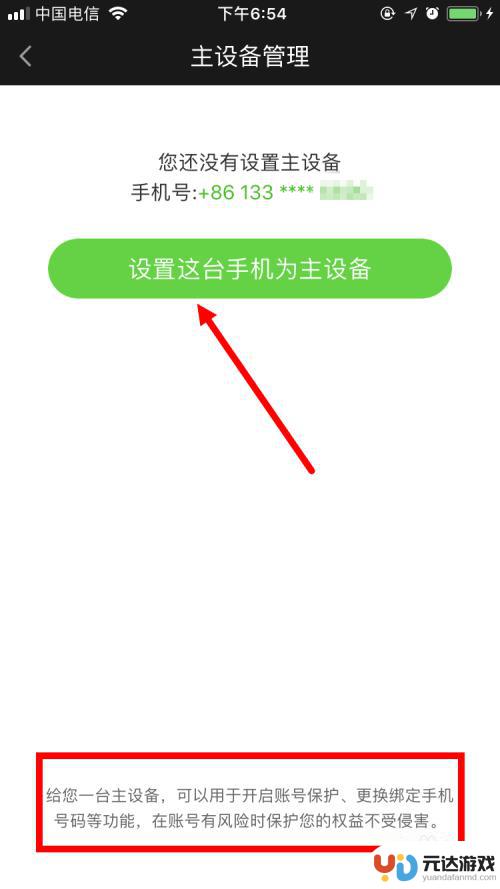
7.然后要通过短信验证身份。
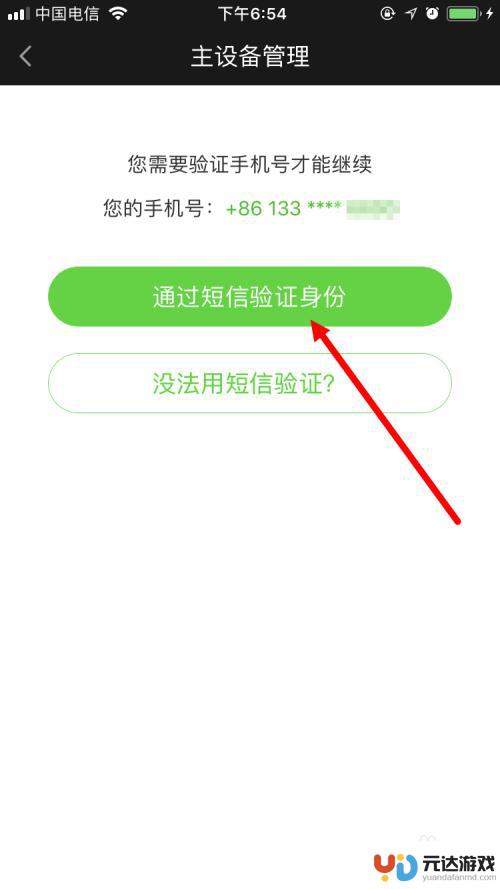
8.最后,将收到的短信验证码输入下面的页面中,主设备就设置成功了。
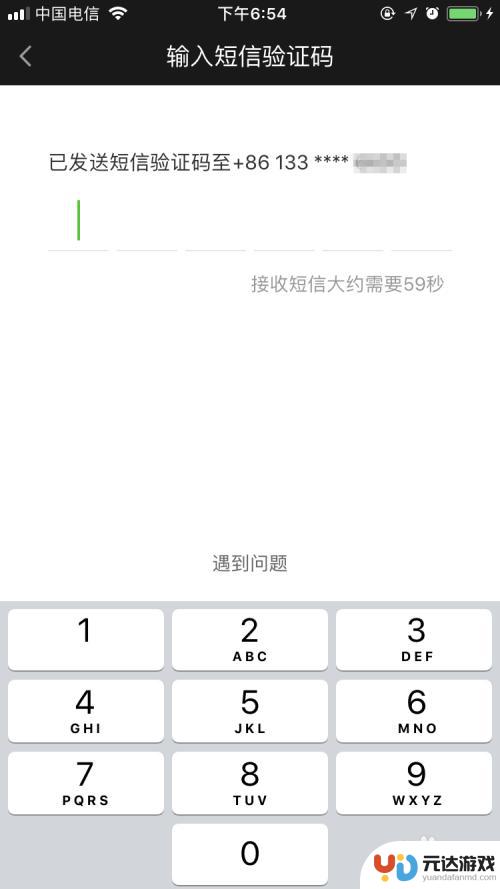
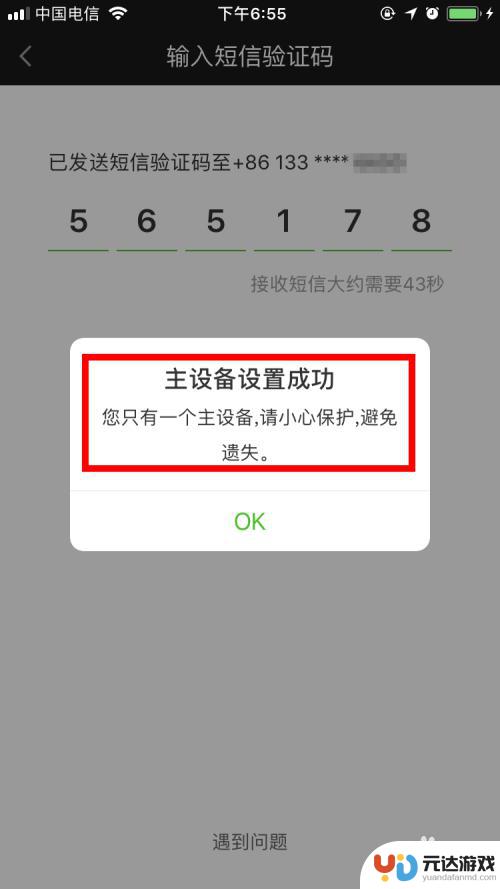
9.长时间不使用的主设备可能会失效,可以随时使用绑定的手机号码来激活、更换主设备。
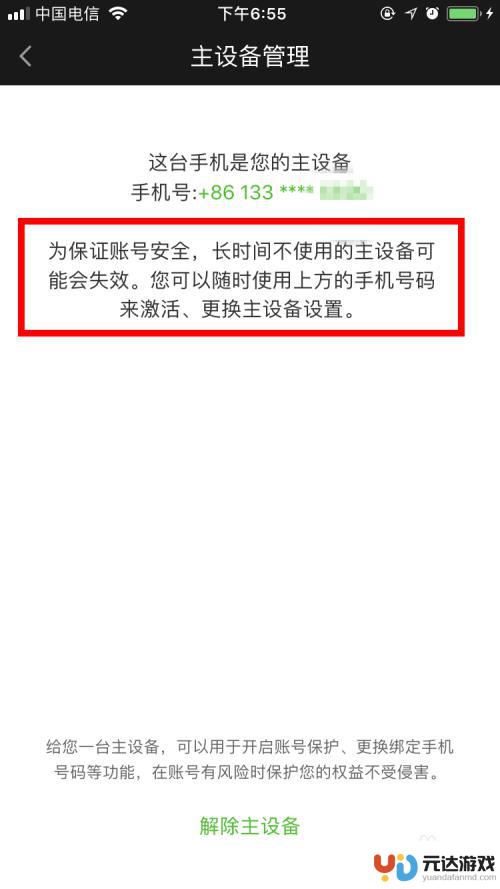
10.主设备设置成功后,我们还会收到一条爱奇艺发送过来的短信。

11.另外,回到 账号与安全 页面,可以看到 主设备 选项后面显示 本机 。
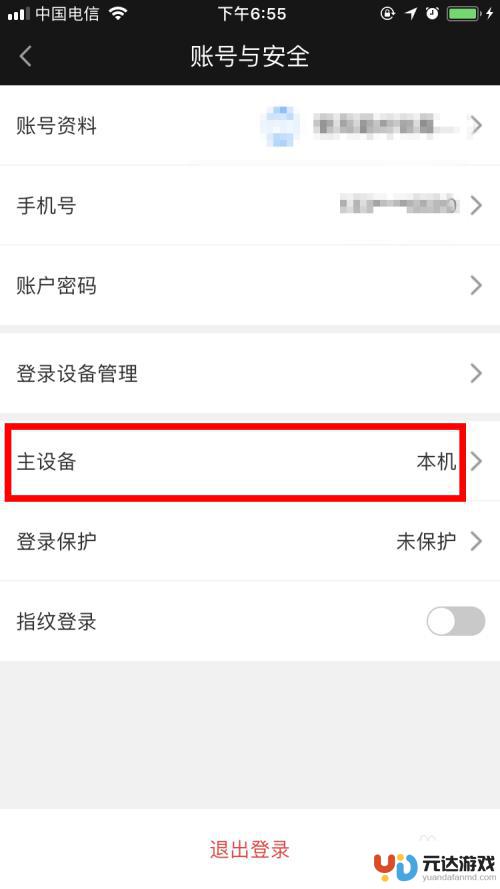
以上就是苹果手机爱奇艺设置的全部内容,如果有任何疑问,用户可以参考小编提供的步骤进行操作,希望这对大家有所帮助。
- 上一篇: oppo手机怎么拍星星更清晰
- 下一篇: 手机账号怎么设置oppo
热门教程
猜您喜欢
最新手机软件
- 1
- 2
- 3
- 4
- 5
- 6
- 7
- 8
- 9
- 10















